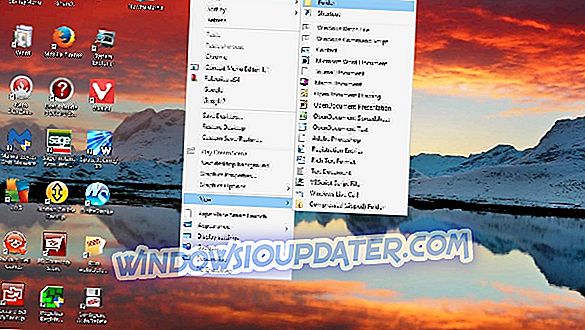PC에 Android 드라이버를 설치하는 것은 공원을 산책해야합니다. USB 케이블을 사용하여 핸드셋을 PC에 연결하면 대개 즉시 설치가 시작됩니다. Windows에서 자동으로 제공하는 일반 드라이버는 저장소 액세스에 충분해야합니다.
대다수의 사용자는 완전히 정직하기 위해 다른 것을 필요로하지 않습니다. 그러나 Windows가 "Windows가 Android를 설치할 수 없습니다"라는 메시지를 표시하면 어떻게됩니까? 일반 드라이버 만 설치하지 않으면 어떻게 작동합니까? 아래에서 알아보십시오.
안드로이드 장치 드라이버를 성공적으로 설치하는 방법
- OEM USB 드라이버 수동 설치
- Android에서 USB 디버깅 사용 설정
- USB 포트 전환
- Android SDK 일반 드라이버 사용
해결 방법 1 - OEM USB 드라이버 수동 설치
수동으로 드라이버를 설치하지 않아도되는 수많은 장치가 있으며 Android 휴대 전화는 해당 목록에 없습니다. 특히 ADB 및 Android SDK와 함께 기기를 사용하려는 경우
이제 Windows 10은 일반적으로 가장 간단한 기능 (데이터 전송)을 위해 장치를 자동으로 설치할 수 있지만 이전 Windows 반복에는 적용되지 않습니다. 그래서 수동으로 드라이버를 설치하는 것이 좋습니다.
장치에 가장 적합한 드라이버를 찾으려면 OEM의 공식 지원 웹 사이트를 살펴보십시오. 말해, 화웨이 장치는 삼성 드라이버와 많이하지 않습니다. 따라서 적절한 드라이버를 찾으십시오. 그러나 그 전에 장치 관리자에 드라이버를 설치해 보겠습니다.
- 안드로이드 핸드셋을 USB 케이블을 통해 PC에 연결하십시오.
- 장치 관리자를 엽니 다.
- 휴대용 장치 (또는 기타 장치)를 확장하십시오.

- 핸드셋을 마우스 오른쪽 버튼으로 클릭하고 드라이버 업데이트를 선택하십시오.
- 드라이버를 자동으로 검색하십시오.
그래도 문제가 해결되지 않으면 OEM을 검색하여 드라이버를 다운로드하십시오. 드라이버를 수동으로 설치하십시오. 문제가 지속되면 추가 단계로 이동하십시오.
솔루션 2 - Android에서 USB 디버깅 사용
많은 사람들이 무시하는 또 다른 중요한 사실은 Android 권한과 관련이 있습니다. PC가 장치에 액세스 할 수 있도록 (일반적으로 저장 장치 액세스에 필요하지 않음), 핸드셋의 개발자 옵션에서 USB 디버깅을 활성화해야합니다.
이러한 항목은 기본적으로 액세스 할 수 없으므로 기기에서 개발자 옵션을 잠금 해제하기 위해 약간의 변칙적 인 단계를 수행해야합니다.
일단 거기에, 당신은 쉽게 USB 디버깅을 활성화 할 수 있어야합니다. 먼저, 장치 관리자에서 실패한 드라이버를 제거하십시오.
- 장치 관리자를 엽니 다.
- 주 메뉴에서보기를 클릭하고 " 숨겨진 장치 표시 "로 전환하십시오.

- 휴대용 장치 (또는 기타 장치)를 확장하십시오.
- 안드로이드 장치를 마우스 오른쪽 버튼으로 클릭하고 제거하십시오.
다음은 Android 핸드셋에서 USB 디버깅 모드를 활성화하는 방법입니다.
- 설정을 엽니 다.
- 시스템 > 전화 정보를 선택하십시오.
- 빌드 번호를 7 번 누릅니다.
- 개발자 옵션 에 액세스하려면 비밀번호 또는 PIN 을 입력하십시오.
- 시스템 섹션에서 개발자 옵션을 찾을 수 있습니다.
- 개발자 옵션 메뉴에서 USB 디버깅을 활성화하십시오.
- USB를 통해 장치를 PC에 연결하고 메시지가 나타나면 USB 디버깅을 허용하십시오 .
- 장치의 드라이버가 설치 될 때까지 기다렸다가 PC를 재부팅하십시오.
해결 방법 3 - USB 포트 전환
간단하면서도 종종 매우 효율적인 솔루션. 때로는 특정 USB 포트가 작동하지 않고 대체 USB 포트로 전환해야하는 경우도 있습니다. 또한 포트를 전환 한 후 핸드셋과 PC를 모두 재부팅하십시오.
또한, 마이크로 USB-USB 또는 USB-C-to-USB 케이블 중 하나가 있으면 시도해보십시오.
이것들은 작고 쉽게 소홀히하지만 문제를 직접 불러 일으킬 수 있습니다. 반면에 이러한 하드웨어 조작으로 도움이되지 않으면 마지막 단계를 시도하는 것이 좋습니다.
해결책 4 - Android SDK 일반 드라이버 사용
마지막으로 공식 드라이버 나 일반 드라이버가 지원하지 않는 구형 장치를 사용할 수 있습니다. 그렇다면 어떻게해야할까요? 우리가 제안 할 수있는 유일한 해결책은 안드로이드 SDK 일반 드라이버입니다.
일반적으로 ADB를 실행하는 데 필요하며 기능적 MTP 드라이버를 설치하기 전에 PC가 장치와의 초기 연결을 설정하는 데 도움이 될 수 있습니다.
다음은 장치에 Android SDK 일반 드라이버를 설치하는 방법입니다.
- Android SDK를 다운로드하여 설치하십시오.
- 안드로이드 핸드셋을 USB 케이블을 통해 PC에 연결하십시오.
- 장치 관리자를 엽니 다.
- 휴대용 장치 (또는 기타 장치)를 확장하십시오.
- 장치를 마우스 오른쪽 버튼으로 클릭하고 상황에 맞는 메뉴에서 드라이버 업데이트를 선택하십시오.
- " 내 컴퓨터에서 드라이버 소프트웨어 찾아보기 "를 선택하십시오.

- " 내 컴퓨터의 장치 드라이버 목록에서 직접 선택"을 선택하십시오.
- 모든 장치를 두 번 클릭하십시오.
- 가능한 경우 MTP USB 장치를 선택하십시오.

- 그렇지 않으면 " 디스크 있음 "을 클릭하십시오.

- 이 경로로 이동합니다. C : Program Files (x86) Androidandroid-sdkextrasgoogleusb_driver.
- 드라이버를 설치하면 잘 수행해야합니다.
그렇게 말하면 우리는이 기사를 결론 지을 수 있습니다. 질문이나 제안이 있으시면 아래 의견란에 언제든지 알려주십시오. 우리는 당신의 의견을 기다리고 있습니다.